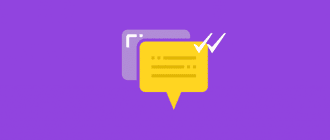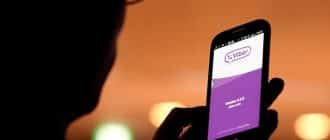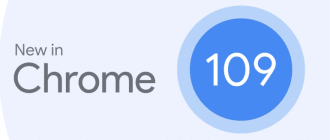Merkmale und Fähigkeiten
Warum Bluestacks installieren? Wenn Sie Ihre Lieblingsspiele und -anwendungen auf Ihrem Android-Handy verwenden, können Sie sie jetzt auf einem großen Computerbildschirm ausführen. Aber das ist noch nicht alles. Der Emulator verfügt über die folgenden Features:
- eine beliebige Anwendung aus dem Google Play Store ausführen,
- Führen Sie apk.files aus, die von verschiedenen Quellen heruntergeladen wurden,
- mit Android-Anwendungen im Vollbildmodus arbeiten und diese mit Maus oder Tastatur steuern,
- Synchronisieren Sie Ihren Computer und Ihr Telefon,
- Anrufe tätigen und Nachrichten von Ihrem Computer senden,
- Führen Sie jede x86- und ARM-kompatible Software aus.
Und wenn Sie Root-Zugriff erhalten, können Sie nicht nur Ihr Telefon über den Computer verwalten, sondern auch Systemänderungen an der Android-Plattform vornehmen – das Gerät neu flashen, installierte Anwendungen entfernen, die Funktionalität neu konfigurieren.
Programmschnittstelle
Die Benutzeroberfläche des Emulators ist einfach und unkompliziert. Auf dem Startbildschirm sehen Sie vertraute Symbole mit integrierten Anwendungen sowie 16 bereits vorinstallierte beliebte Programme.
Drücken Sie das Zahnradsymbol, um auf die Einstellungen zuzugreifen. Auf der linken Seite sehen Sie ein Panel mit Symbolen, in dem Sie den Android-Emulator steuern oder die einzelnen Funktionen verwenden können, nämlich:
- Videowiedergabe;
- plaudern;
- schütteln Sie den Bildschirm;
- Drehen Sie den Bildschirm;
- Machen Sie einen Screenshot;
- Standort festlegen;
- installieren Apk;
- Freigeben von Dateien mit Windows;
- Einfügen/Kopieren;
- Lautstärke einstellen;
- Hilfe.
Sie können ein komfortables Bildschirmlayout für sich selbst wählen, Ihren Standort teilen und während des Spiels mit anderen Spielern kommunizieren.
Was das obere Bedienfeld des Programms betrifft, so hat es die üblichen Tasten:
- Einstellungen;
- Minimierung des Emulators;
- Stellen Sie die Parameter des Programmfensters ein;
- Maximieren Sie das Fenster;
- Schließen Sie das Programm.
Im Allgemeinen ist die Emulatorschnittstelle nicht kompliziert und es ist sehr einfach, die Einstellungen sowie die Schaltflächen auf dem Panel zu verstehen. Beim ersten Start können Sie auf jedes Symbol klicken, um zu verstehen, was sich darunter verbirgt. Andernfalls ist die Funktionalität des Programms identisch mit Ihrem Android-Handy oder -Tablet. Nur auf Ihrem Computer können Sie Anwendungen mit Maus und Tastatur steuern, was besonders praktisch ist.
Systemanforderungen
Bevor Sie das Programm herunterladen, machen Sie sich bitte mit den Systemanforderungen vertraut, damit die Anwendung auf Ihrem Gerät korrekt funktioniert. Die folgenden Anforderungen werden für Bluestacks 2 gestellt:
- Windows XP, Vista 7, 8, 10;
- Arbeitsspeicher: 2 GB;
- Freier Speicherplatz auf Ihrer Festplatte: ab 300 MB.
Mit älteren Versionen des Programms können Sie den Emulator auch auf PCs ohne Stromversorgung mit 2 GB RAM installieren, im Gegensatz zu den neuesten Versionen, die für das Gerät anspruchsvoller sind und mindestens 4 GB benötigen.
Download BlueStacks 2
Wählen Sie in der Tabelle die gewünschte Version aus und klicken Sie auf „Download“ und speichern Sie das Softwarepaket. Der Download dauert einige Minuten, danach können Sie mit der Installation und Ausführung der Anwendung fortfahren.
| Application | OS | App Version | Android Version | File Size | Download |
|---|---|---|---|---|---|
| BlueStacks 2 | Windows 10, 8, 7, XP | 2.7.320.8504 | Android 32bit, Kitkat 4.4 | 323.34 MB | Download |
| BlueStacks 2 | Windows 10, 8, 7, XP | 2.6.104.6367 | Android 32bit, Kitkat 4.4 | 318.95 MB | Download |
| BlueStacks 2 | Windows 10, 8, 7, XP | 2.5.97.6358 | Android 32bit, Kitkat 4.4 | 250.74 MB | Download |
| BlueStacks 2 | Windows 10, 8, 7, XP | 2.2.27.6431 | Android 32bit, Kitkat 4.4 | 250.74 MB | Download |
| BlueStacks 2 | Windows 10, 8, 7, XP | 2.1.16.5938 | Android 32bit, Kitkat 4.4 | 250.74 MB | Download |
| BlueStacks 2 | Windows 10, 8, 7, XP | 2.0.8.5638 | Android 32bit, Kitkat 4.4 | 259.21 MB | Download |
| BlueStacks 2 | Windows 10, 8, 7, XP | 2.0.2.5623 | Android 32bit, Kitkat 4.4 | 294.07 MB | Download |
Installation und erste Schritte
Wenn das Softwarepaket heruntergeladen wurde, kannst du mit der Installation von Bluestacks 2 fortfahren. Führen Sie also die Installationsdatei „Bluestacks2.exe“ aus dem Download-Ordner aus und führen Sie die folgenden Schritte aus:
- Der Installationsassistent erscheint auf dem Bildschirm, in dem Sie zuerst die Bedingungen der Lizenzvereinbarung akzeptieren und dann auf „Weiter“ klicken müssen.
- Im nächsten Schritt geben Sie an, wo das Programm installiert werden soll, aber es ist am besten, es als Standard zu belassen, also klicken Sie erneut auf „Weiter“.
- Jetzt bietet Ihnen das Programm an, die Installation zusätzlicher Komponenten auszuwählen, nämlich „Zugriff auf den Anwendungsspeicher“ und „Anwendungskommunikation“, für jedes Element setzen Sie ein Häkchen und klicken Sie auf „Installieren“.
- Dadurch wird der Installationsvorgang gestartet, der einige Minuten dauern kann. Warten Sie auf den Abschluss (Sie sehen die Meldung „Installation erfolgreich abgeschlossen“ auf dem Bildschirm) und starten Sie den Emulator, wenn er nicht automatisch gestartet wird.
Das erste, was Sie nach dem ersten Start des Programms tun müssen, ist, sich bei Ihrem Google Mail-Konto anzumelden. Wenn Sie nicht bei Google Mail registriert sind, erstellen Sie zuerst ein persönliches Profil und bestätigen Sie anschließend Ihre Daten im Emulator. Im persönlichen Konto können Sie auch Ihren Standort angeben und Ihre Bankkarte für Einkäufe in Google Play anhängen. Wenn Sie sich mit Ihrem Google-Konto anmelden, können Sie auf alle Menüfunktionen zugreifen.